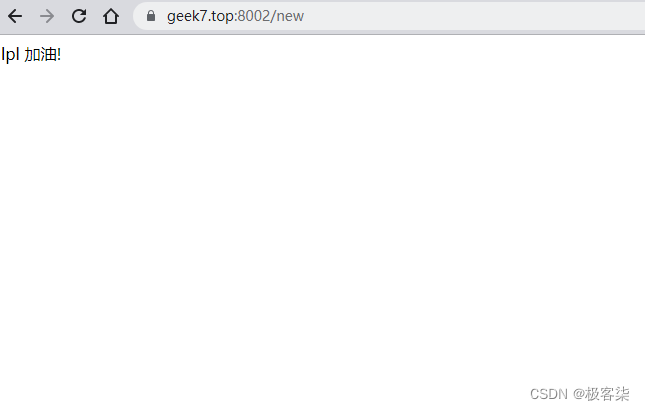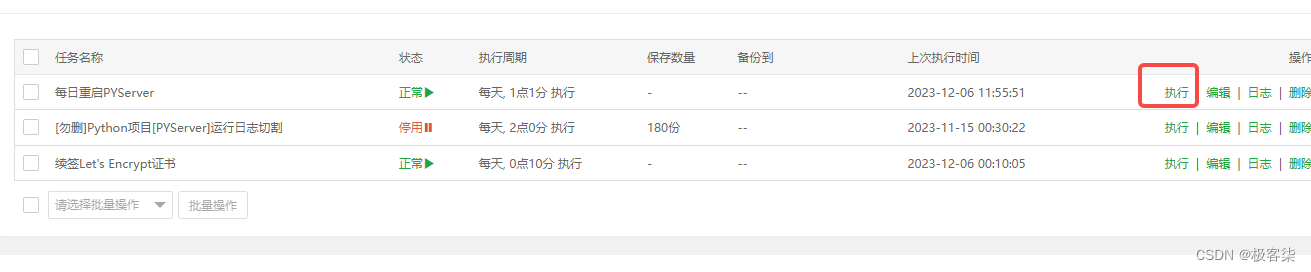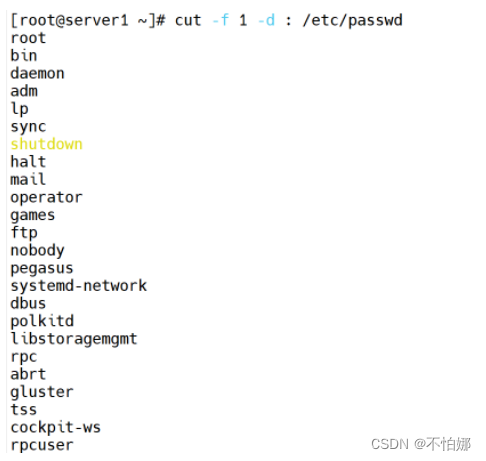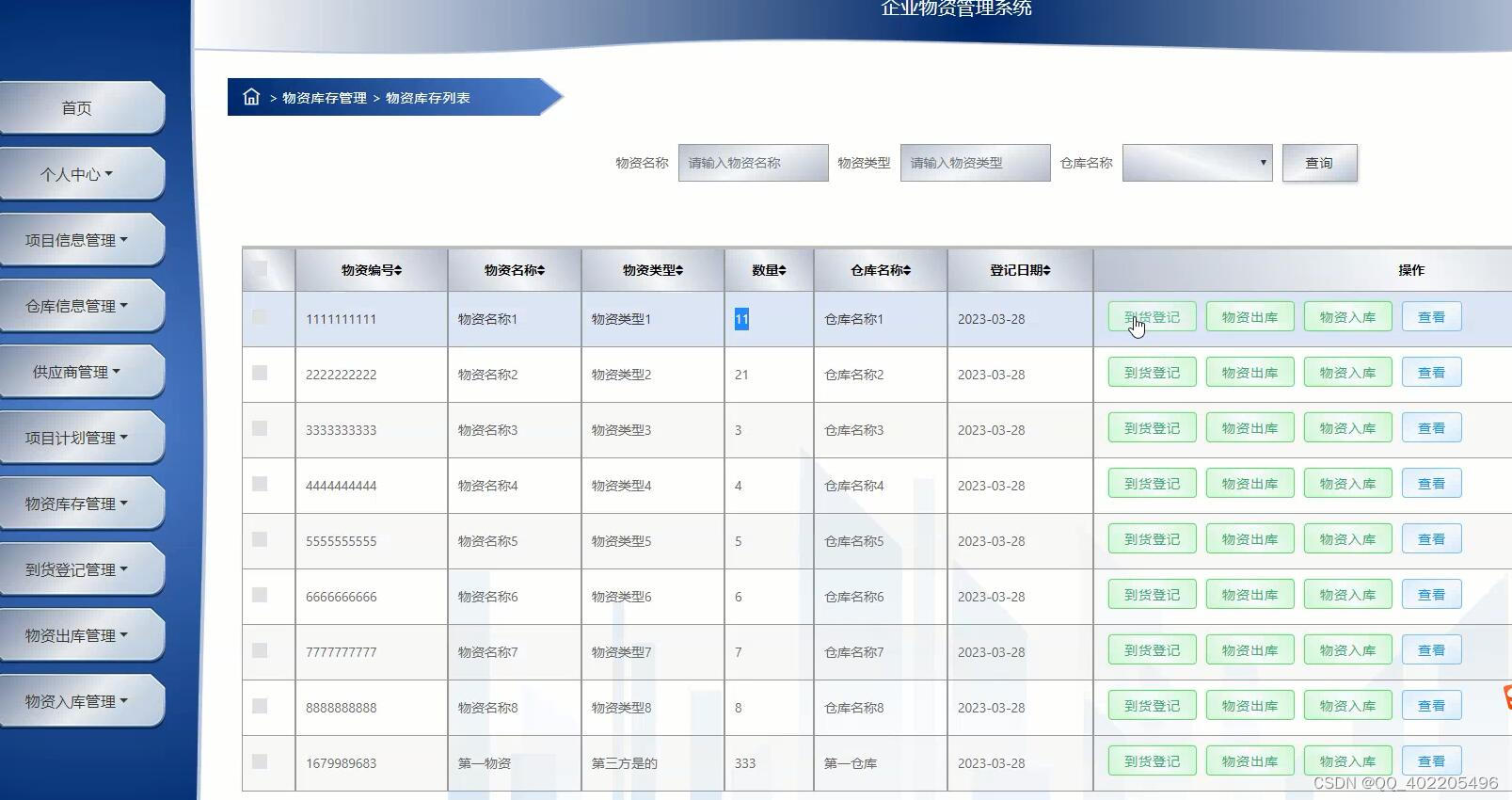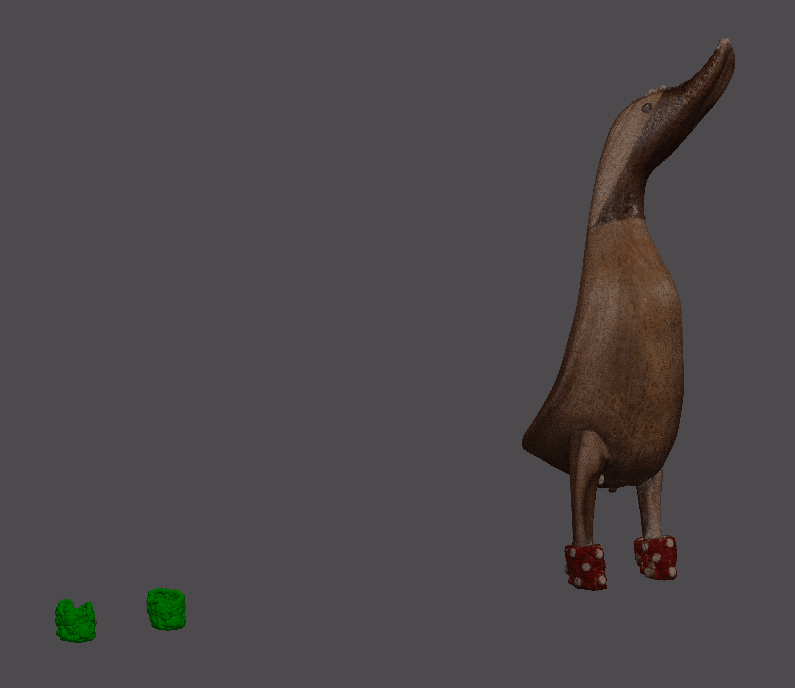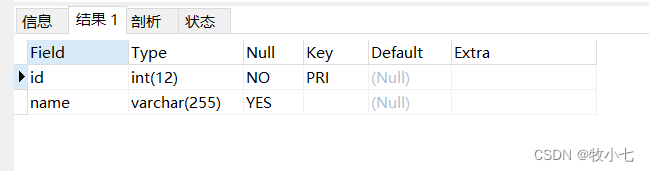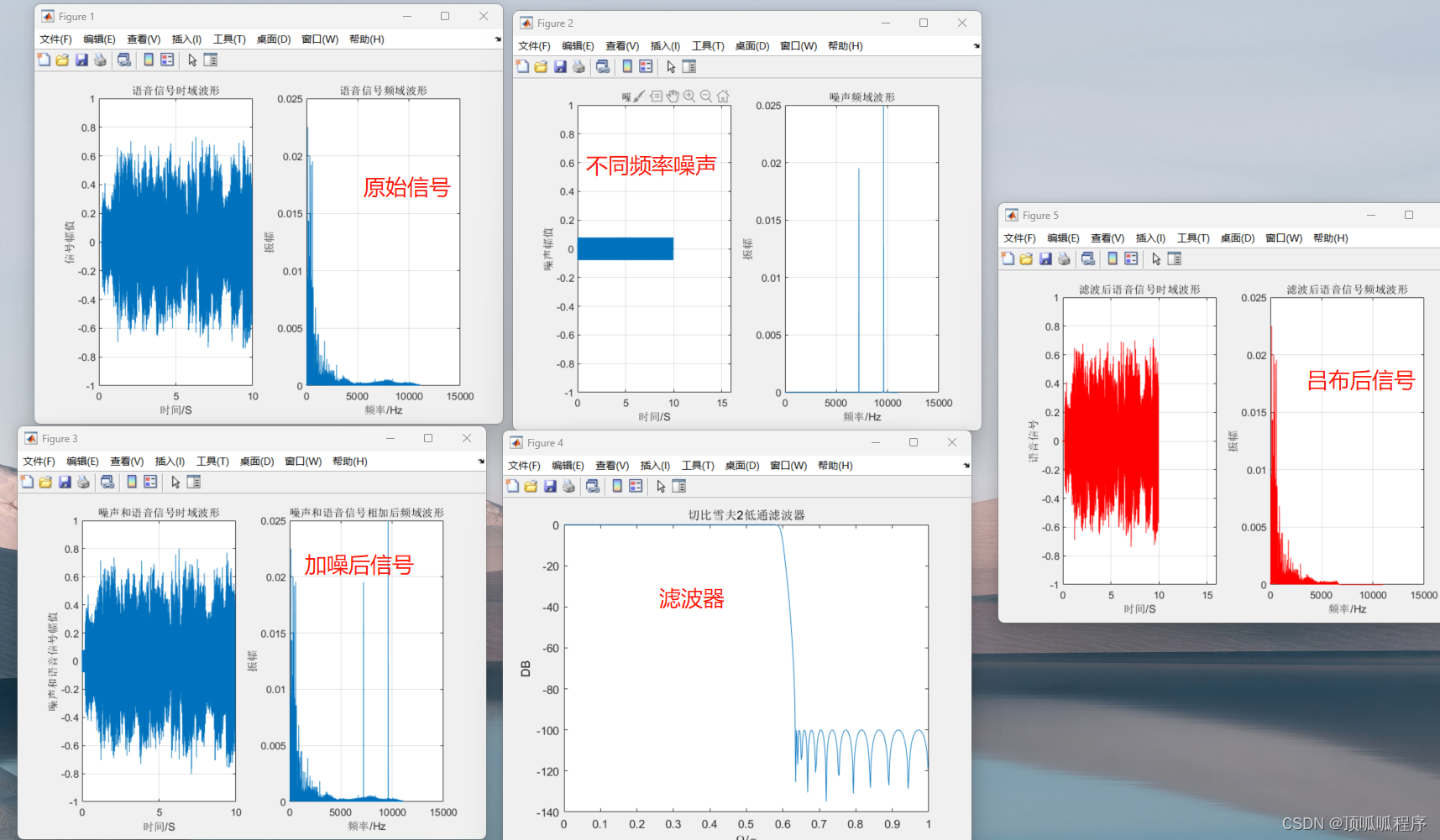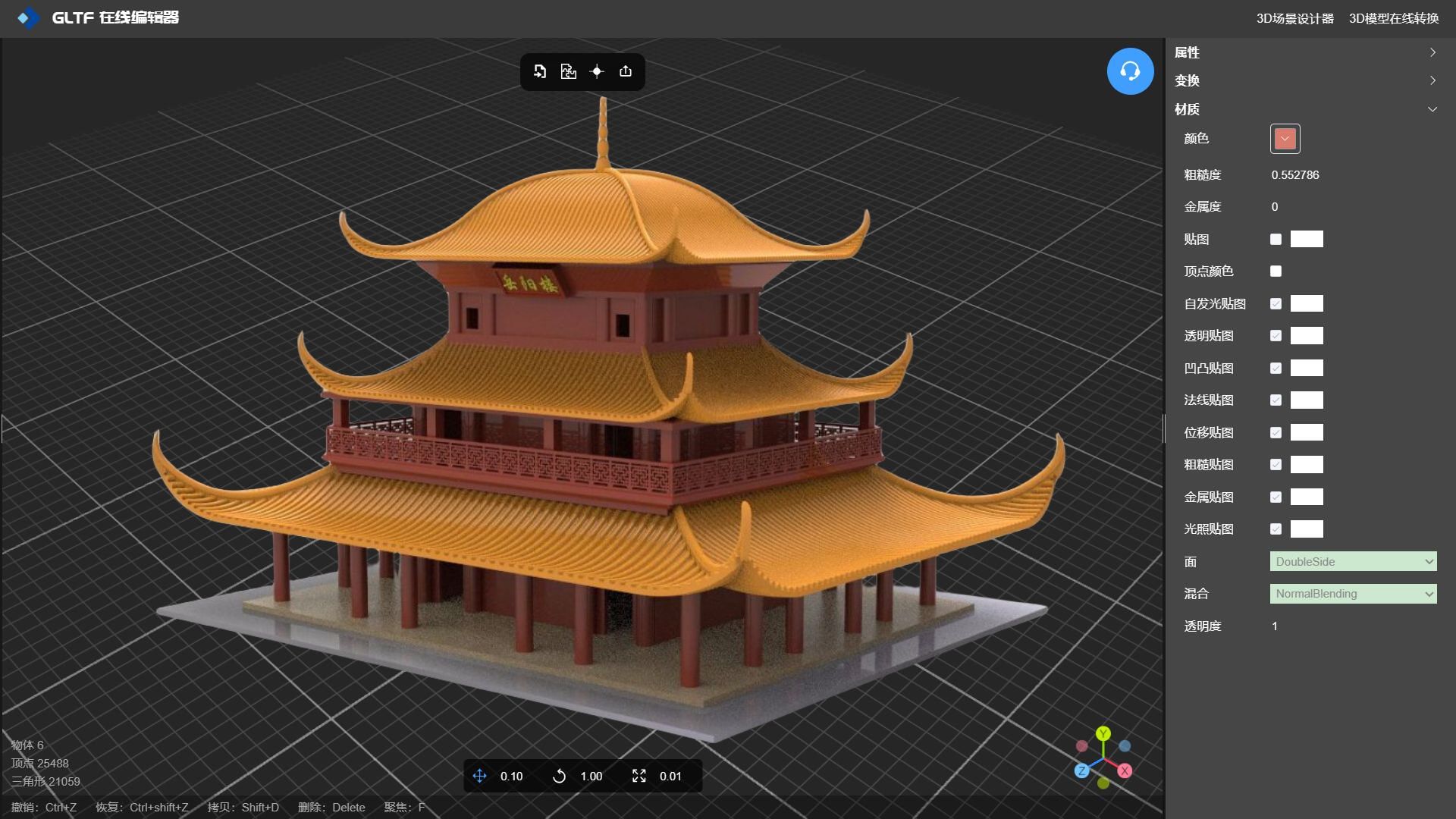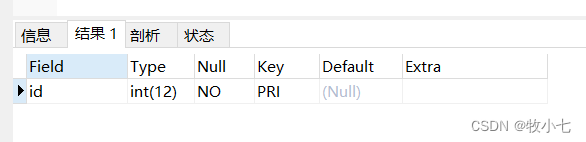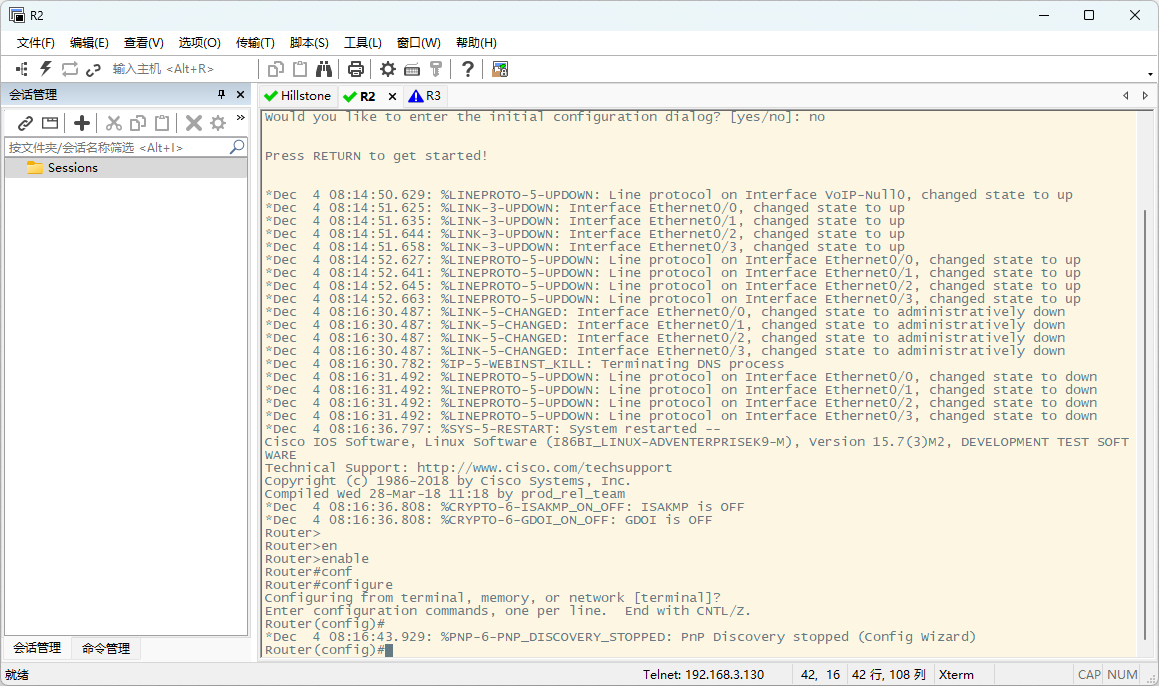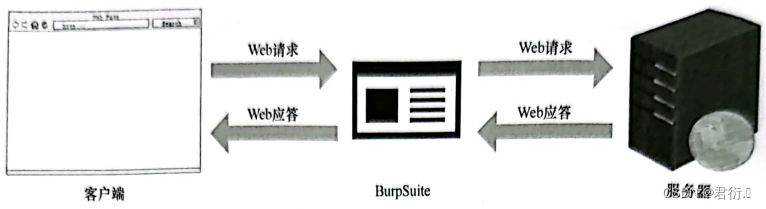Python 云服务器应用,Https,定时重启
- 环境搭建
- Python模块
- 模块导入
- 生成Flask实例
- GET处理
- 启动服务器
- 打开网页验证 GET
- 接入证书 支持https
- 申请证书
- 下载证书
- 保留 xxx.crt 和 xxx.key文件就可以了 copy到python项目目录
- ssl_context 配置
- 宝塔面板操作
- 在www目录下新建python工作目录
- 在python工作目录下新建项目子目录
- 上传本地的 .py文件到服务器项目目录下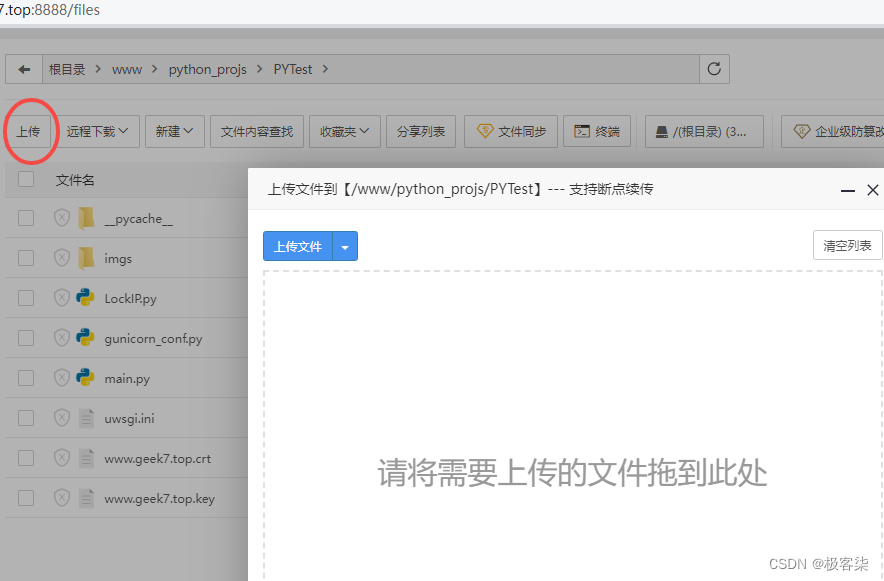
- 宝塔操作 添加python项目
- 项目配置 - 具体参数如下截图 - 配置好后 提交
- 项目添加模块
- 开放端口 8002 你用到哪个端口就放开哪个端口
- 入站配置
- 打开购买云服务器的平台网站
- 进入实例
- 添加入站规则
- 协议填tcp 端口8002 备注 python服务器 其他的默认 就可以了
- 测试云端GET
- 测试云端POST
- 配置服务器 定时器重启
- 脚本写好了后执行一遍验证一下
- 详细视频教程 - bilibili
- Python源码
- main.py
- LockIP.py
- Demo 仓库
环境搭建
- python 3.6+
- vscode
- centos云服务器一台
- 宝塔Liunx面板已安装
- SSL证书 nginx版本
Python模块
- flask
搭建https服务器 - gevent.pywsgi
支持服务器生产环境
pip install flask
pip install gevent
模块导入
from flask import Flask,request,redirect,jsonify, url_for
from LockIP import IPStatus, check
生成Flask实例
app = Flask(__name__)
GET处理
@app.route('/new')
def newHtml():return "lpl 加油!"
启动服务器
def openserver():import datetimetimestr = datetime.datetime.now().strftime('%Y-%m-%d %H:%M:%S')print(f'{timestr} 服务器启动中.....')app.run(host="0.0.0.0", port=8000,debug=True)if __name__ == '__main__':openserver()
打开网页验证 GET
网页输入 http://127.0.0.1:8000/new
出现 lpl 加油! 服务器启动成功
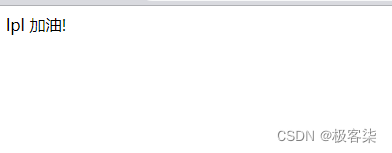
接入证书 支持https
申请证书
以西部数据为案例
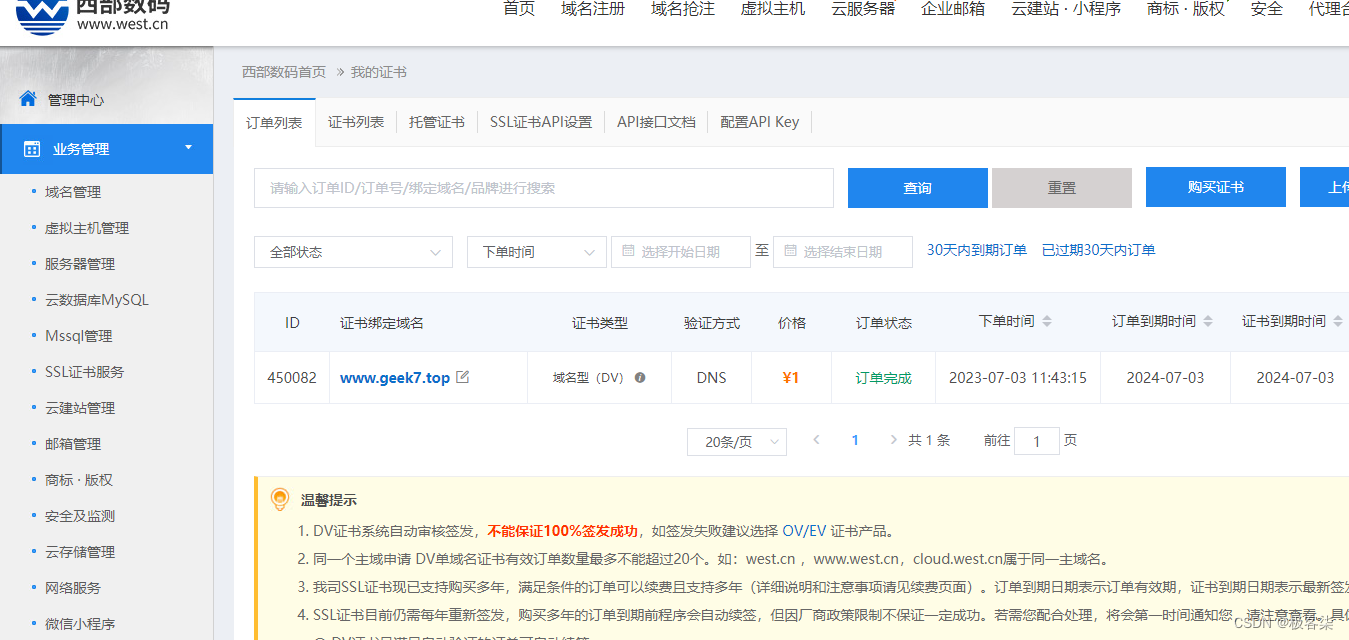
下载证书
下载支持nginx的版本
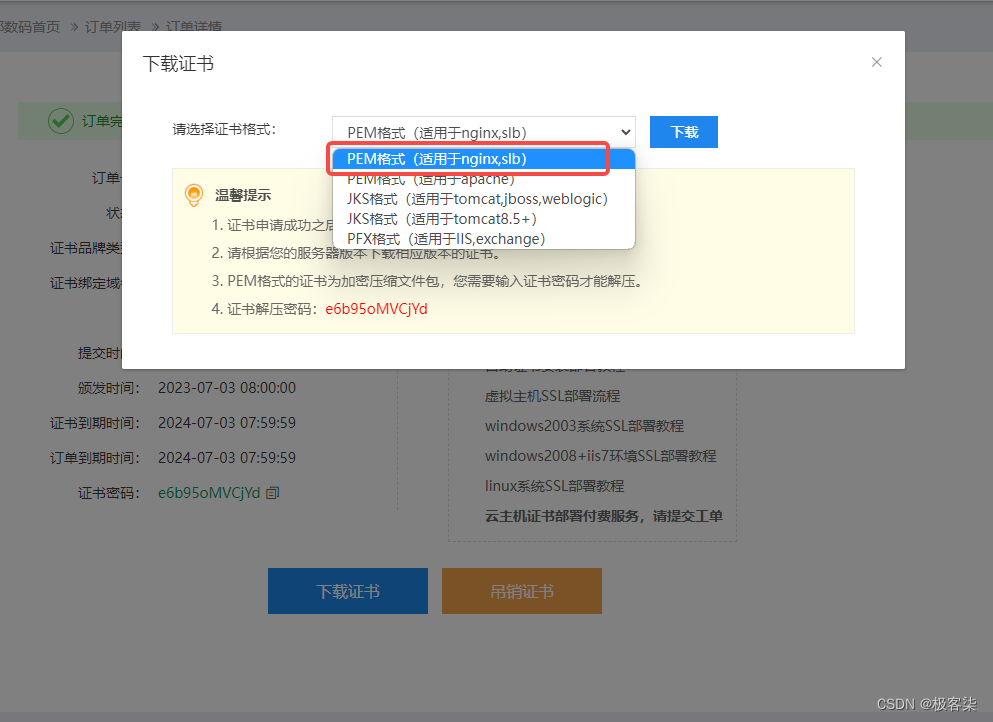
保留 xxx.crt 和 xxx.key文件就可以了 copy到python项目目录
- .crt
- .key
ssl_context 配置
这里填你自己申请的证书文件名 对应的crt和key文件
app.run(host="0.0.0.0", port=8002, ssl_context=('www.geek7.top.crt', 'www.geek7.top.key'))
宝塔面板操作
在www目录下新建python工作目录
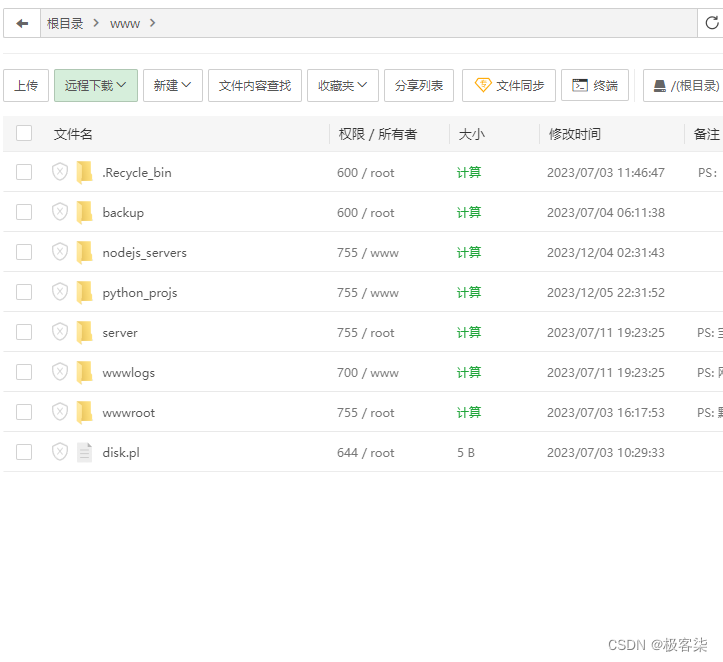
在python工作目录下新建项目子目录
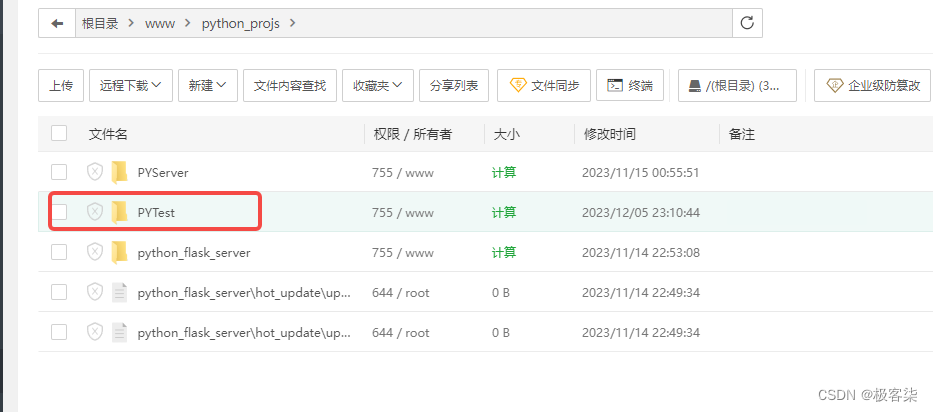
上传本地的 .py文件到服务器项目目录下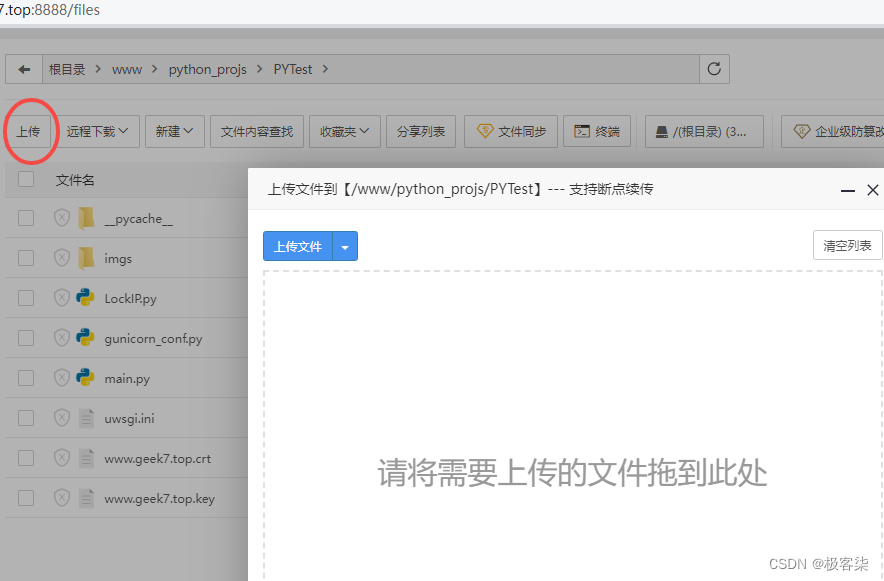
宝塔操作 添加python项目
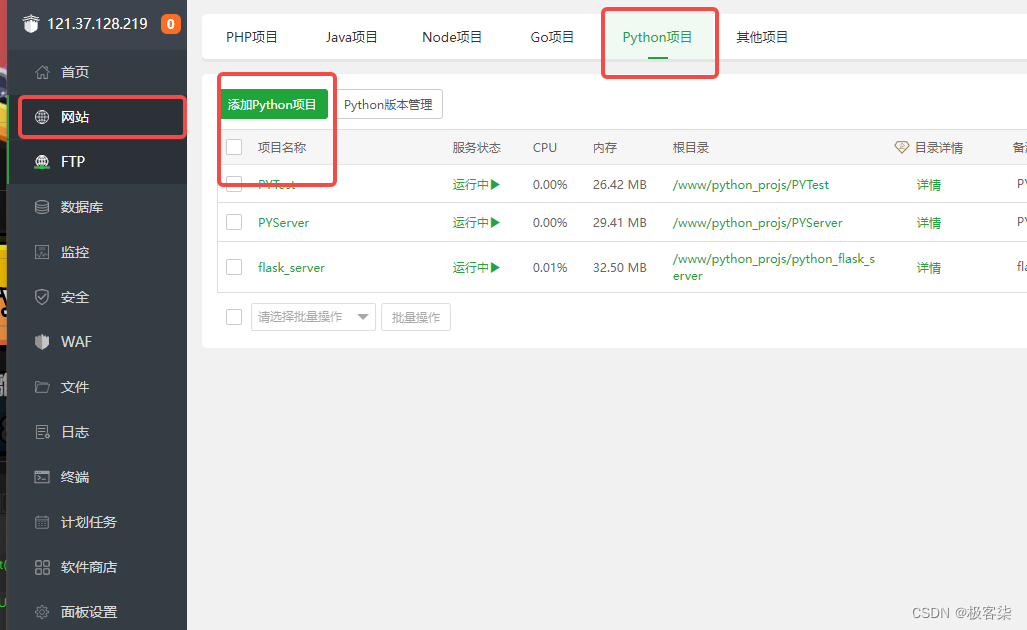
项目配置 - 具体参数如下截图 - 配置好后 提交

项目添加模块

不需要填版本好 直接填需要依赖的模块名就好了
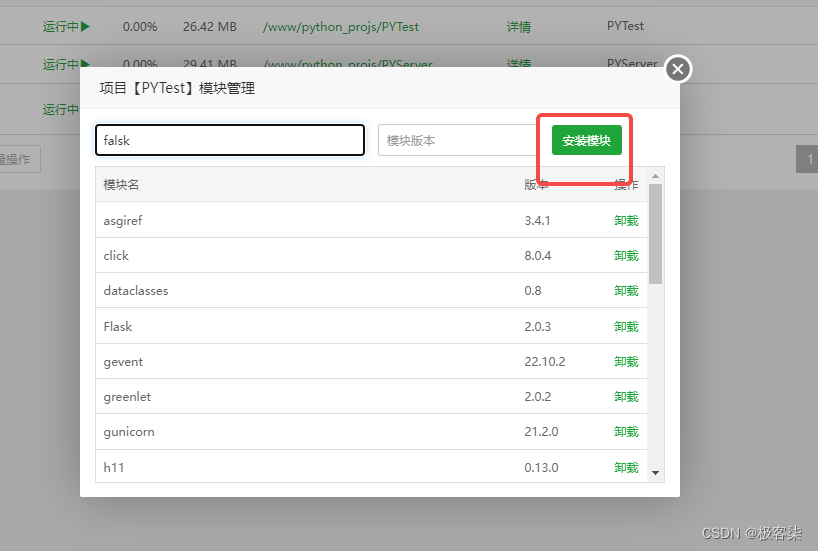
开放端口 8002 你用到哪个端口就放开哪个端口
协议填tcp 端口8002 备注 python服务器 其他的默认 就可以了

入站配置
打开购买云服务器的平台网站
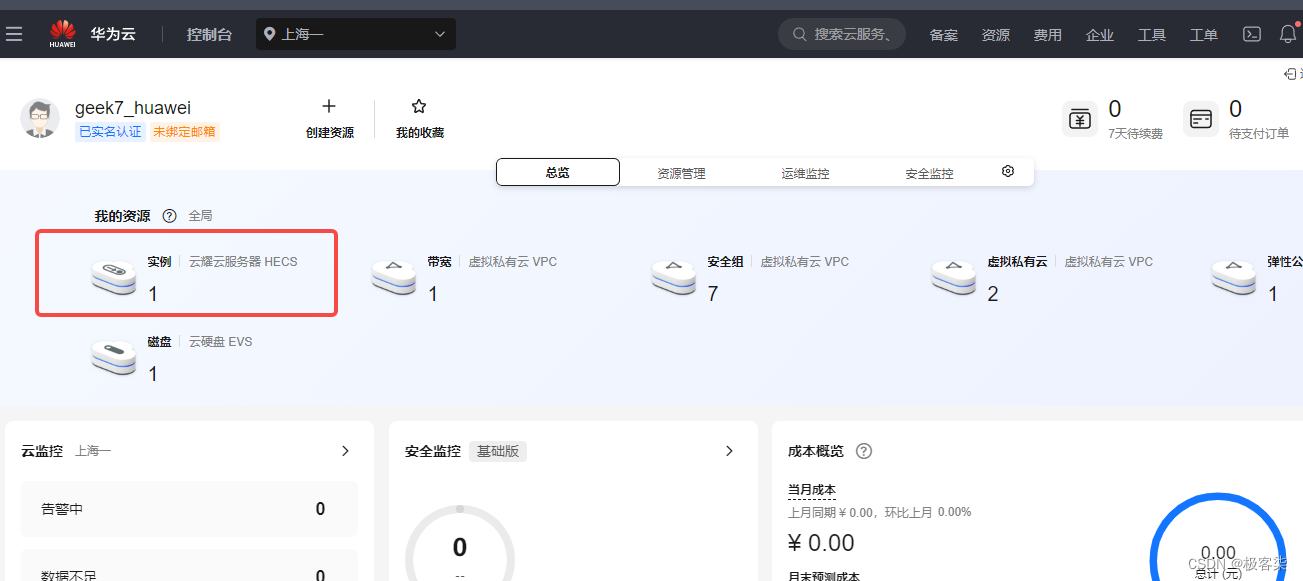
进入实例
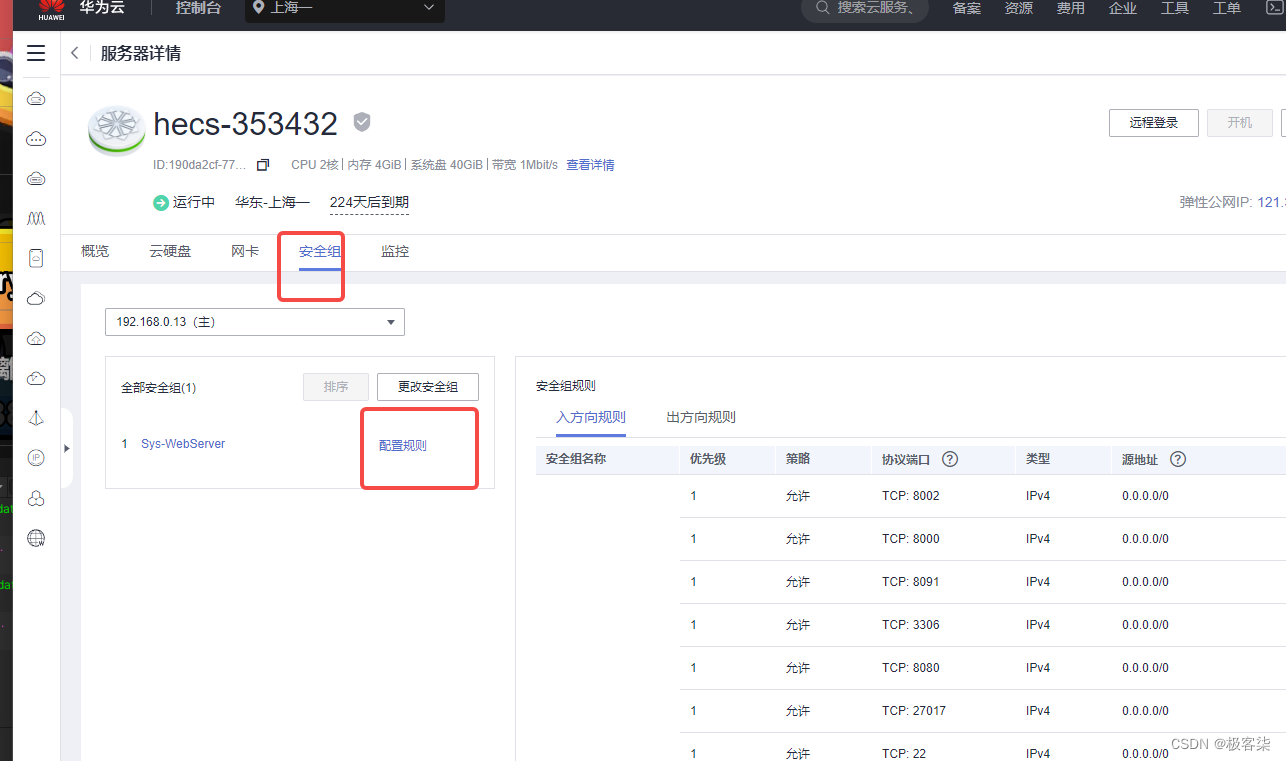
添加入站规则
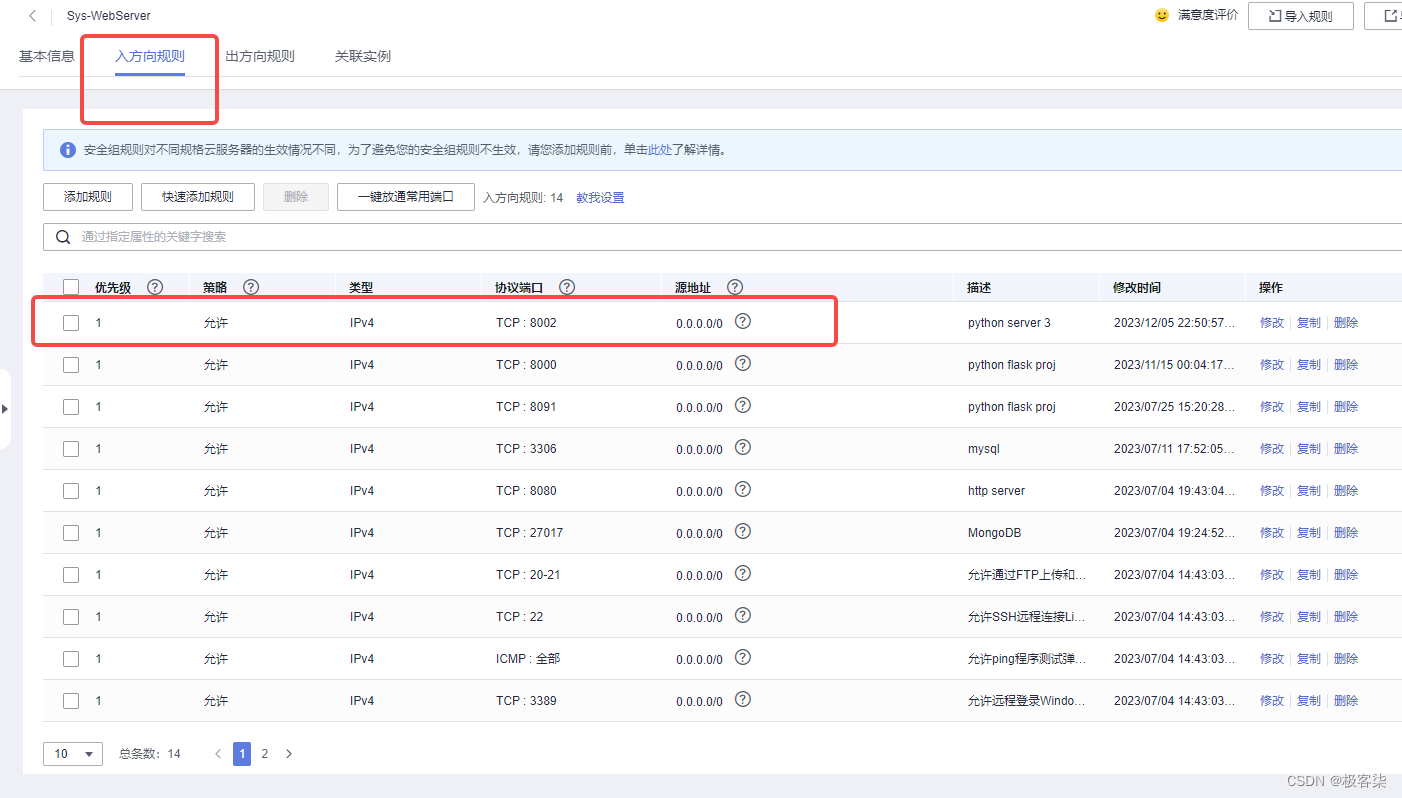
协议填tcp 端口8002 备注 python服务器 其他的默认 就可以了
测试云端GET
没有域名的 用ip也可以的 前面要用https
https://www.geek7.top:8002/new
测试云端POST
代码保留在案例了 自己去瞅瞅 给你一个发挥的机会 代码可以跑通 自己研究研究
配置服务器 定时器重启
-
宝塔面板 - 计划任务 - Shell脚本
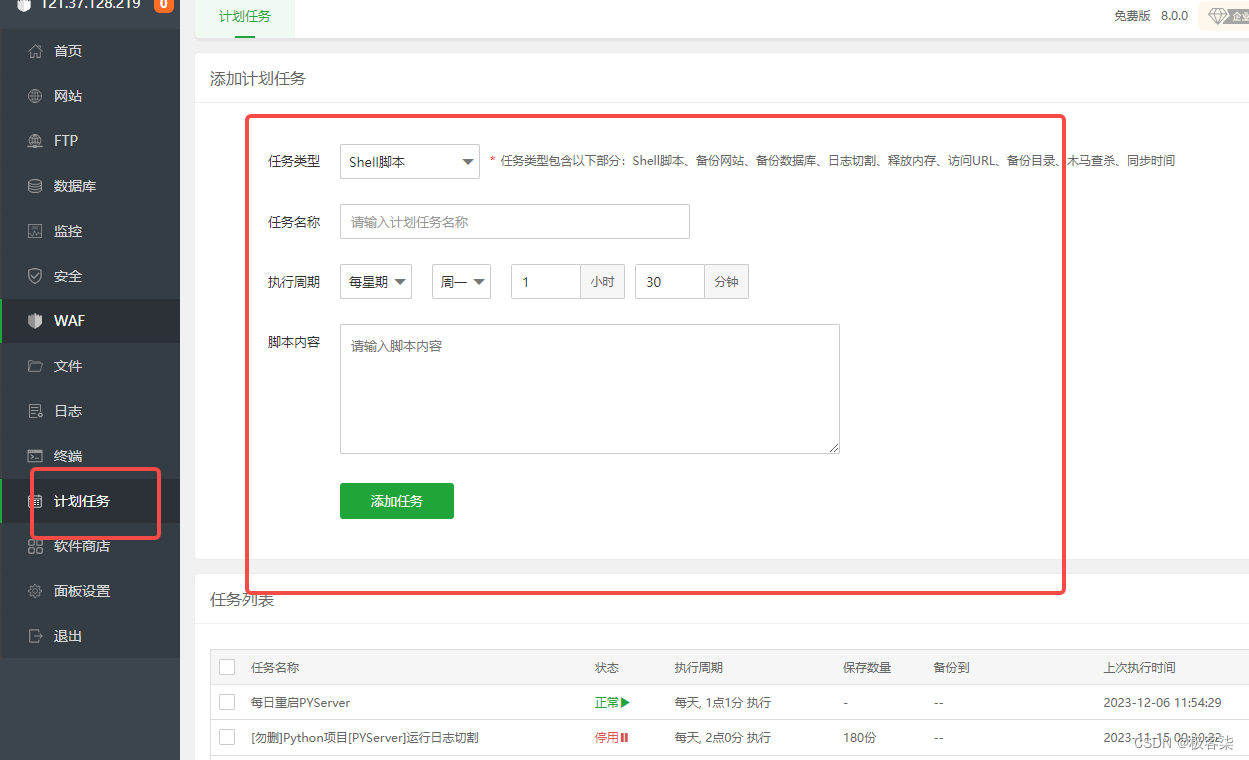
-
时间自填
-
脚本内容
ps -ef|grep PYServer|grep -v grep|cut -c 9-15|xargs kill -9
cd /www/python_projs/PYServer/
/www/server/pyporject_evn/444ab1b88bd66070681fb30537aeeb8c_venv/bin/python3 -u /www/python_projs/PYServer/server.py
脚本内容 中的PYServer改成你的项目名
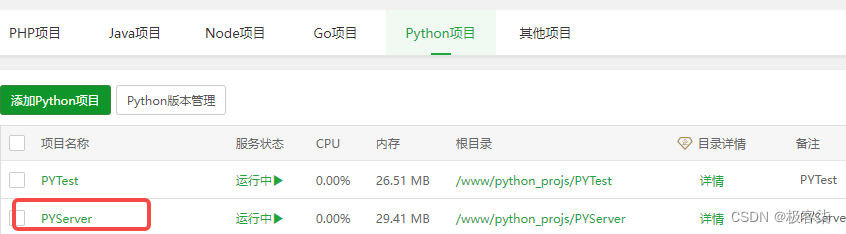
脚本写好了后执行一遍验证一下
怎么验证呢? 方式有很多种 最简单的一种 先关闭python项目 然后执行一次脚本 如果项目跑起来了 就表示shell脚本成功
详细视频教程 - bilibili
Python Https云服务器,定时重启
Python源码
main.py
from flask import Flask,request,redirect,jsonify, url_for
from LockIP import IPStatus, checkapp = Flask(__name__)@app.route('/new')
def newHtml():ip = request.remote_addrstatus = check(ip)if status == IPStatus.Lock:return "你已在黑名单中"elif status == IPStatus.Suspicion:return "频繁触发警告" return "lpl 加油!"@app.route('/form',methods=['POST'])
def form():#获取上传的文件files = request.filesfor key in files:file = files[key]file.save(f"imgs/{file.filename}")return "upload success"def openserver():import datetimetimestr = datetime.datetime.now().strftime('%Y-%m-%d %H:%M:%S')print(f'{timestr} 服务器启动中.....')# 本地测试# app.run(host="0.0.0.0", port=8000,debug=True)# debug开发模式# app.run(host="0.0.0.0", port=8002, ssl_context=(# 'www.geek7.top.crt', 'www.geek7.top.key'))#生产环境from gevent import pywsgiserver = pywsgi.WSGIServer(('0.0.0.0',8002),app,keyfile='www.geek7.top.key', certfile='www.geek7.top.crt')server.serve_forever()if __name__ == '__main__':openserver()LockIP.py
import time
from enum import Enumrequest_history = {} #请求历史信息 包含ip 最后一次请求时间戳 频繁请求计数 违规次数
blacklist = [] #黑名单 通知一次玩家已经是在黑名单了
locklist = [] #锁定列表 返回空字符串class IPStatus(Enum):General = 1 Lock = 2Suspicion = 3def check( ip ):# 锁定ip列表if ip in locklist:return IPStatus.Lock# 黑名端 会通知一次客户端if ip in blacklist:locklist.append(ip)return IPStatus.Suspicion# 1秒内请求限制5次if ip not in request_history.keys():request_history[ip] = [time.time(), 1, 0 ] # 最近call的时间, 短时间内调用的次数, 频繁计数else:if time.time() - request_history[ip][0] < 1:request_history[ip][1] += 1# 频繁请求 违规处理if request_history[ip][1] >= 5:#违规次数统计request_history[ip][2] += 1if request_history[ip][2] >= 5:blacklist.append(ip) #加入黑名端return IPStatus.Suspicionelse:request_history[ip][1] = 1request_history[ip][0] = time.time()return IPStatus.General
Demo 仓库
github